1、使用windows server backup备份的文件恢复至Hyper-V虚拟机蓝屏
系统成功恢复正常启动出现以下蓝屏报错,且系统无限重启:

2、蓝屏报错0x0000007B原因
当 P2V 转换时,一些与启动相关的参数没有正确更新。因此必须手动进行调整。
3、挂载相同版本系统ISO镜像
1) 将 Windows DVD 插入驱动器(或选择 Windows 光盘映像)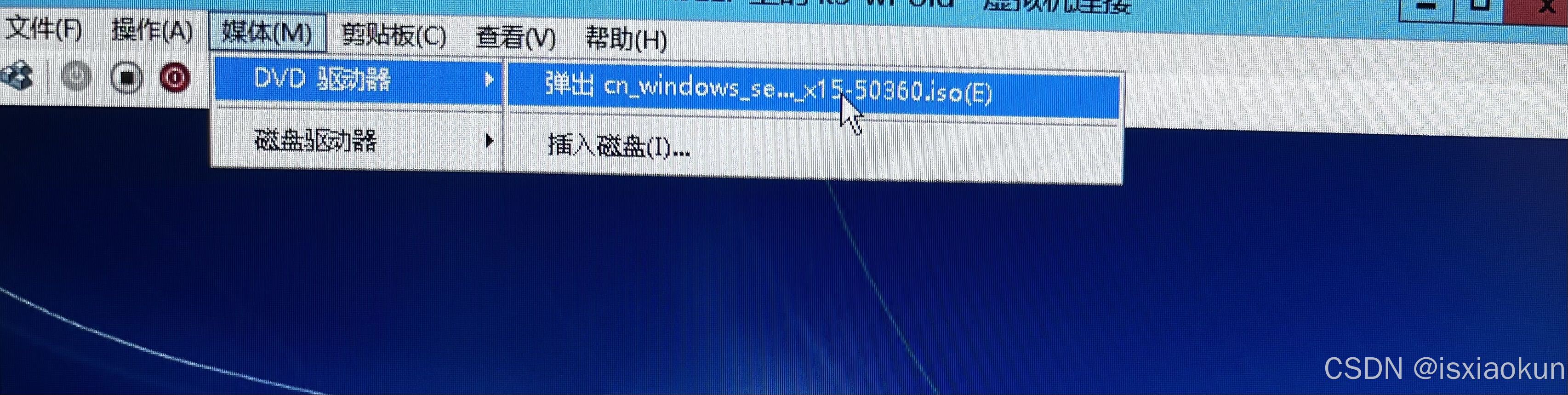
2)启动(或重新启动)虚拟机

3)出现提示时,按任意键启动至 DVD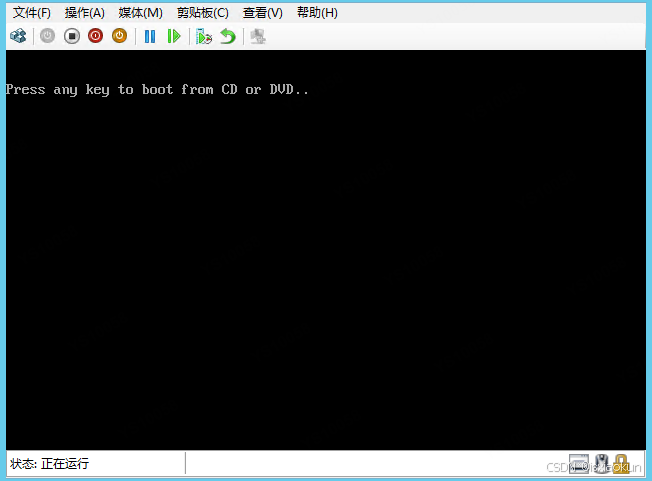
4) 在语言屏幕中,单击下一步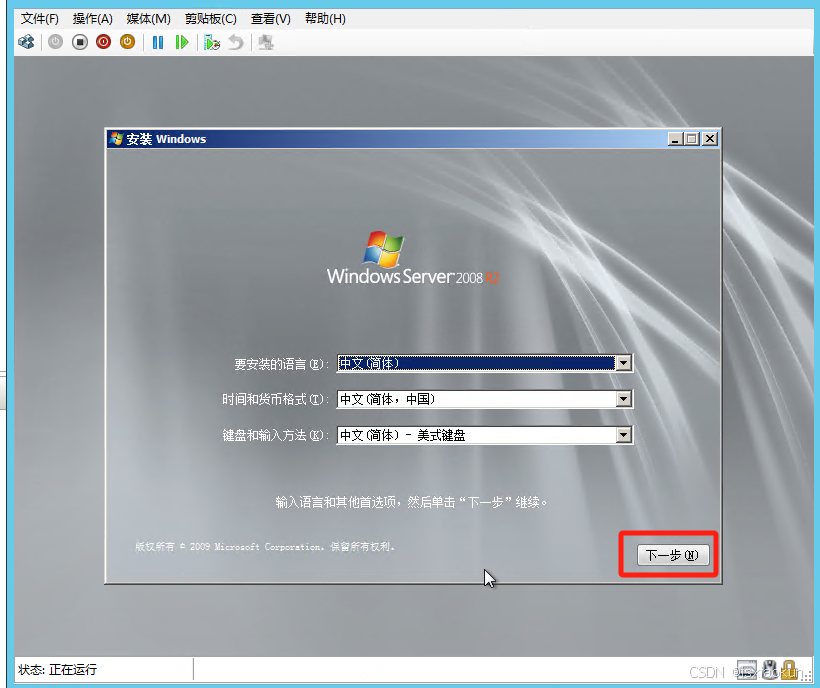
5) 在“安装 Windows”屏幕中,单击“修复您的计算机”

6.)突出显示 Windows 分区并单击使用恢复工具,它可以帮助解决启动 Windows 的问题

7)单击命令提示符

8) 输入 regedit(不带引号)调出注册表页面

4、修改注册表
注意:此过程会修改 Windows 注册表。在进行任何注册表修改之前,请确保您拥有注册表和虚拟机的最新且有效的备份(如无备份可使用kyper-v创建检查点)
1) 在注册表编辑器中,选择 HKEY_LOCAL_MACHINE

2)选择文件 > 加载配置单元

3)导航到安装 Windows 的驱动器

4)打开位于 Windows/system32/config 的名为 SYSTEM 的文件

5)出现提示时,将文件命名为 P2V

6)导航到 HKEY_LOCAL_MACHINE\P2V\ControlSet001\services 并确保设置了以下内容
1. Aliide : Start=3
2. Amdide : Start=3
3. Atapi : Start=0
4. Cmdide : Start=3
5. iaStorV: Start=3
6. intelide : Start=0
7. msahci : Start=3
8. pciide : Start=3
9. viaide : Start=3
10. LSI_SAS : Start=0

注意:如果恢复到具有本机 HDD 控制器的物理机,请确保以下事项;
1. msahci : Start=0
2. pciide : Start=0
3. intelide: Start=3
4. LSI_SAS : Start=3
7) 单击注册表“P2V”并卸载配置单元(“文件”->“卸载配置单元”)

8) 关闭所有窗口重启windows

5、windows server 2008 R2恢复成功,正常进入系统
注意:成功启动后添加虚拟机检查点,再次重启系统后网卡消失(软件许可机器码会发生改变)






















 3469
3469

 被折叠的 条评论
为什么被折叠?
被折叠的 条评论
为什么被折叠?








